Tässä opetusohjelmassa näytän, miten voit viedä ja jäsentää musiikkiprojektisi FL Studiossa , jotta voit esitellä sen muille. Samalla käyn läpi tärkeitä kohtia, jotka sinun tulisi ottaa huomioon, jotta voit välttää mahdolliset kompastuskivet. Loppuun mennessä osaat tallentaa kappaleesi eri formaateissa, luoda varmuuskopioita ja järjestää projektisi koko rakenteen oikein.
Tärkeimmät asiat
- Vie projektisi eri muodoissa (esim. WAV, MP3, OGG).
- Luo varmuuskopioita projektin tiedoista.
- Kiinnitä huomiota FL Studion jäsentelyvaihtoehtoihin.
Vaiheittainen opas
Kun olet saanut projektisi valmiiksi, avaa ensin FL Studio ja varmista, että masteroitu ja viimeistelty raita on käytettävissäsi.
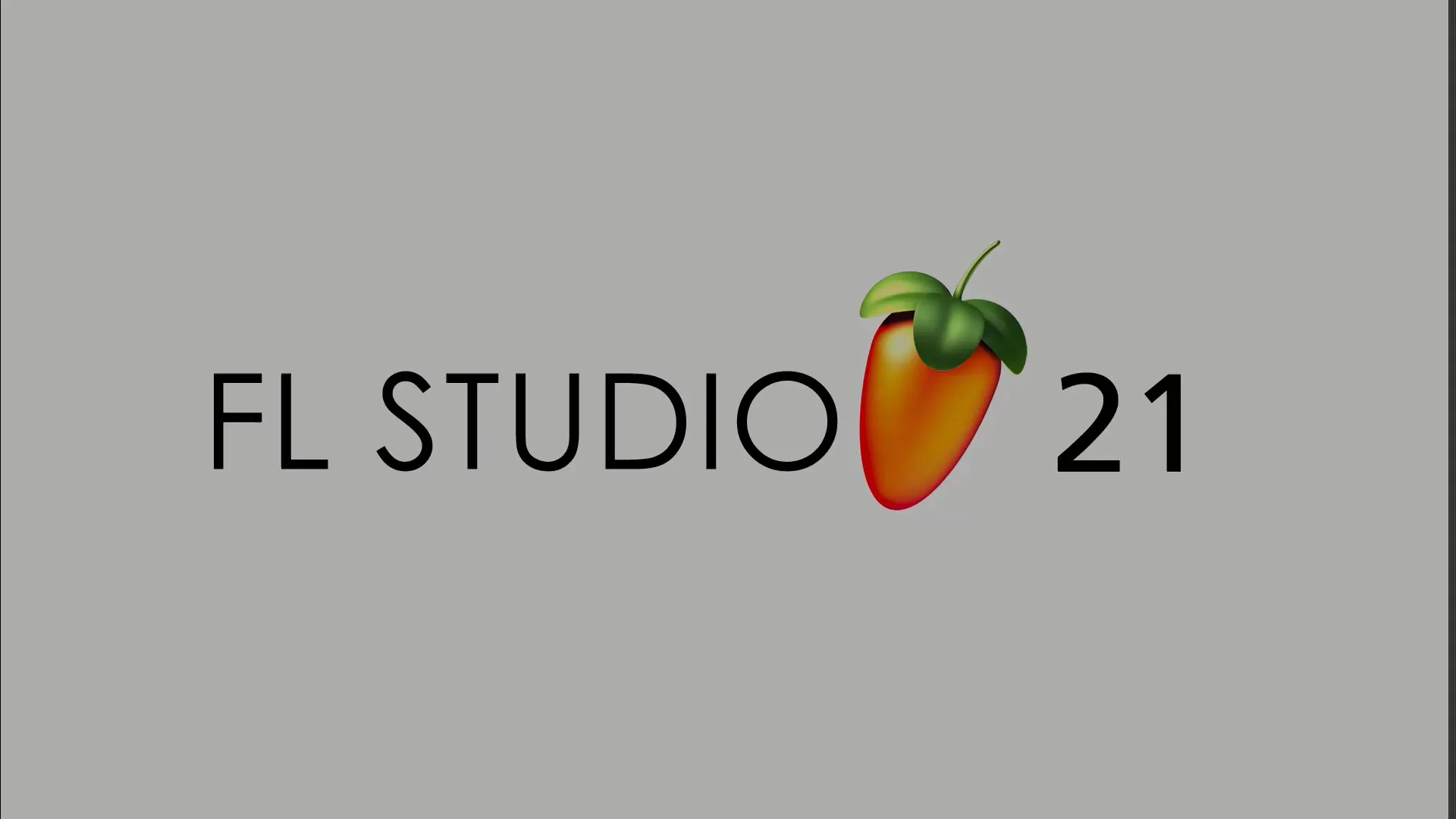
Kun olet valinnut raidan, on tärkeää tallentaa se ennen vientiä. Tee tämä valitsemalla "File" (Tiedosto) ja valitse "Save as" (Tallenna nimellä). Täällä sinulla on mahdollisuus tallentaa projektisi kunnolla, jotta voit kutsua sen myöhemmin uudelleen esiin.
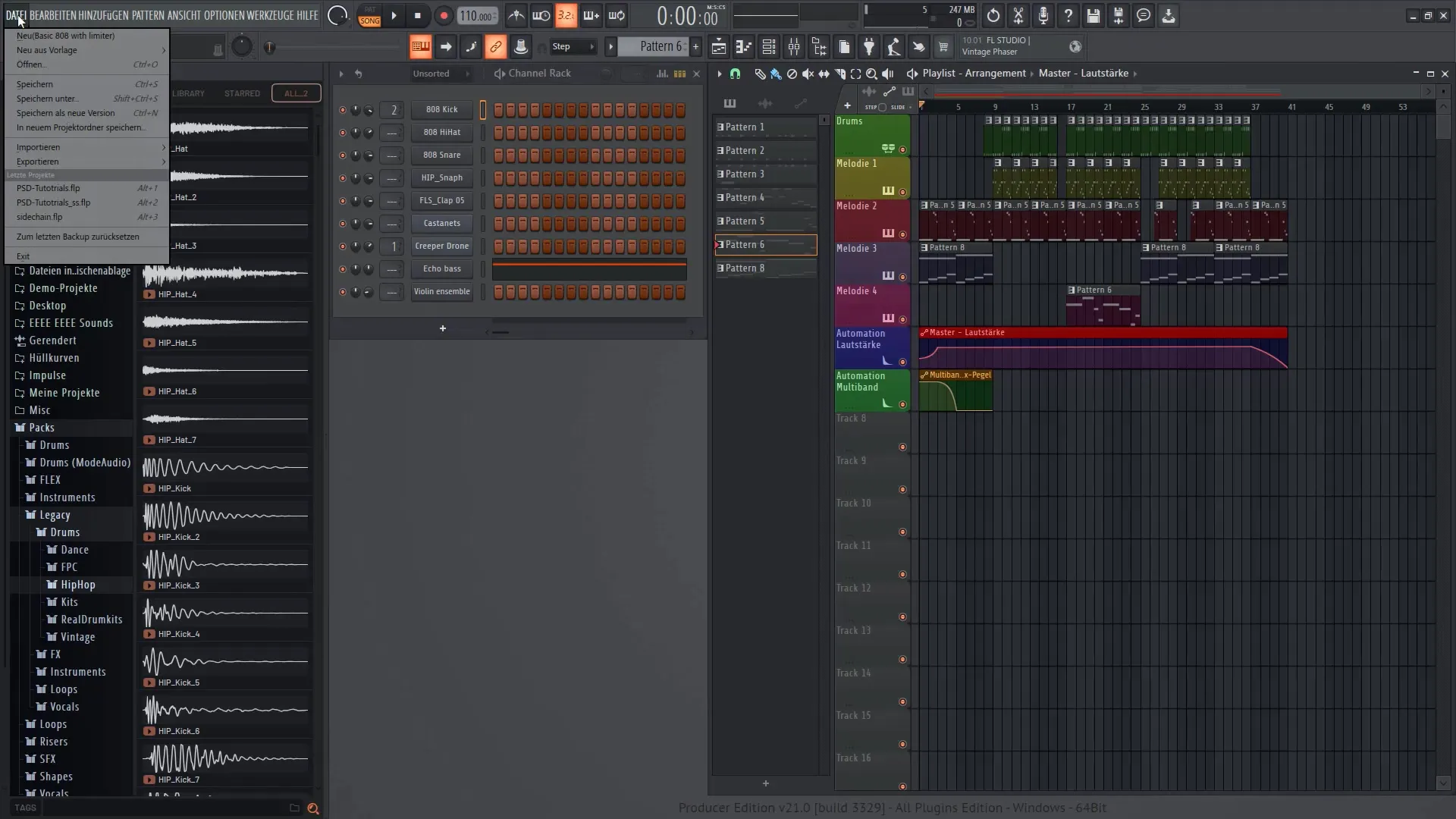
Nyt päästään varsinaiseen vientiin. Mene jälleen kohtaan "File" ja valitse "Export". Tässä voit valita eri formaatteja kappaleellesi. Suosittelen, että valitset ensin "Project data and files". Näin varmistat, että kaikki tarvittavat tiedostot on linkitetty projektiisi.
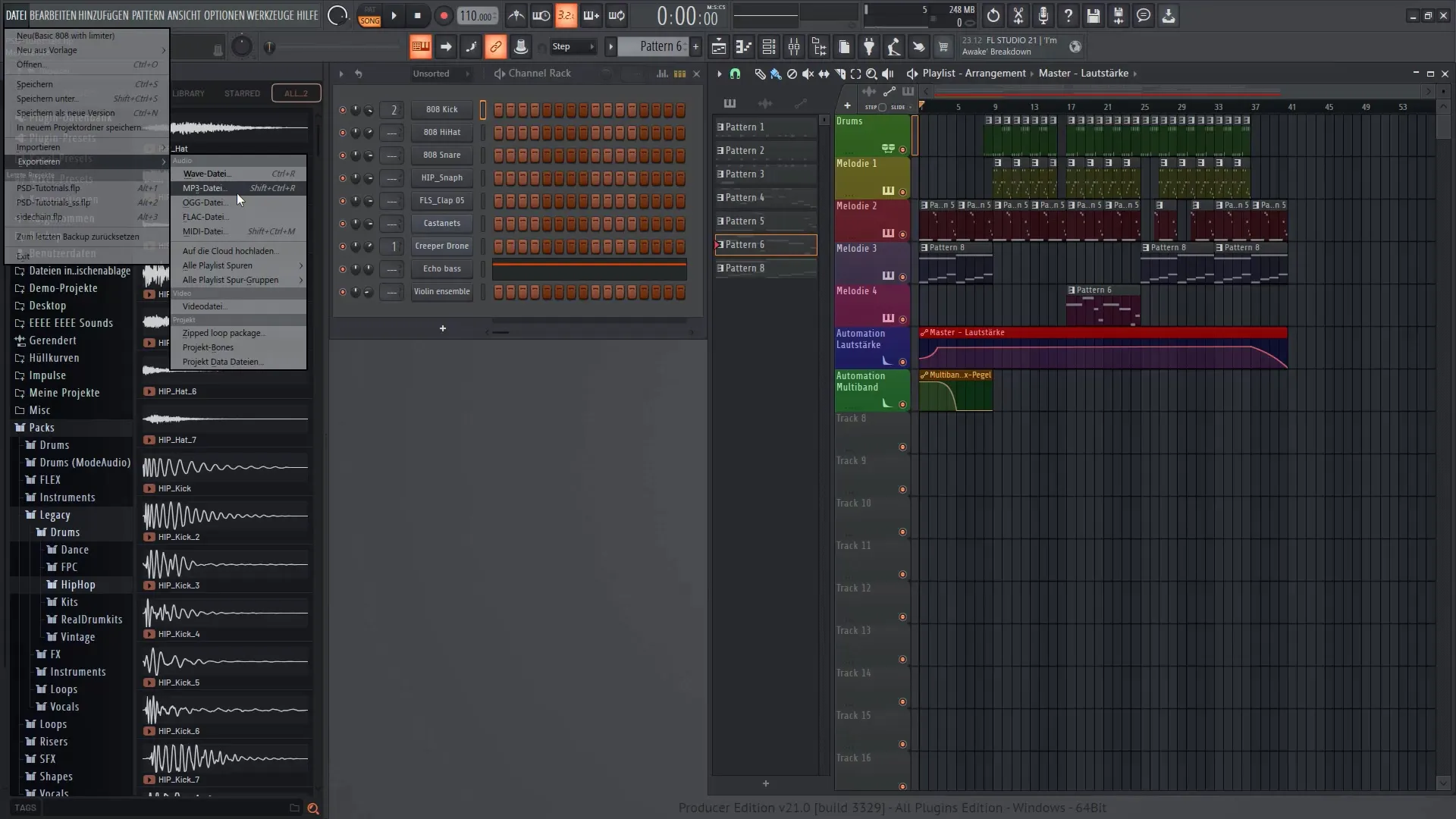
Valitse nyt kohdekansio, johon haluat tallentaa viedyt tiedostot. Näin sinulla on kaikki yhdessä paikassa ja pääset niihin helposti käsiksi. On järkevää luoda myös erityinen kansio vietyjä raitoja varten, jotta kaikki pysyy järjestyksessä.
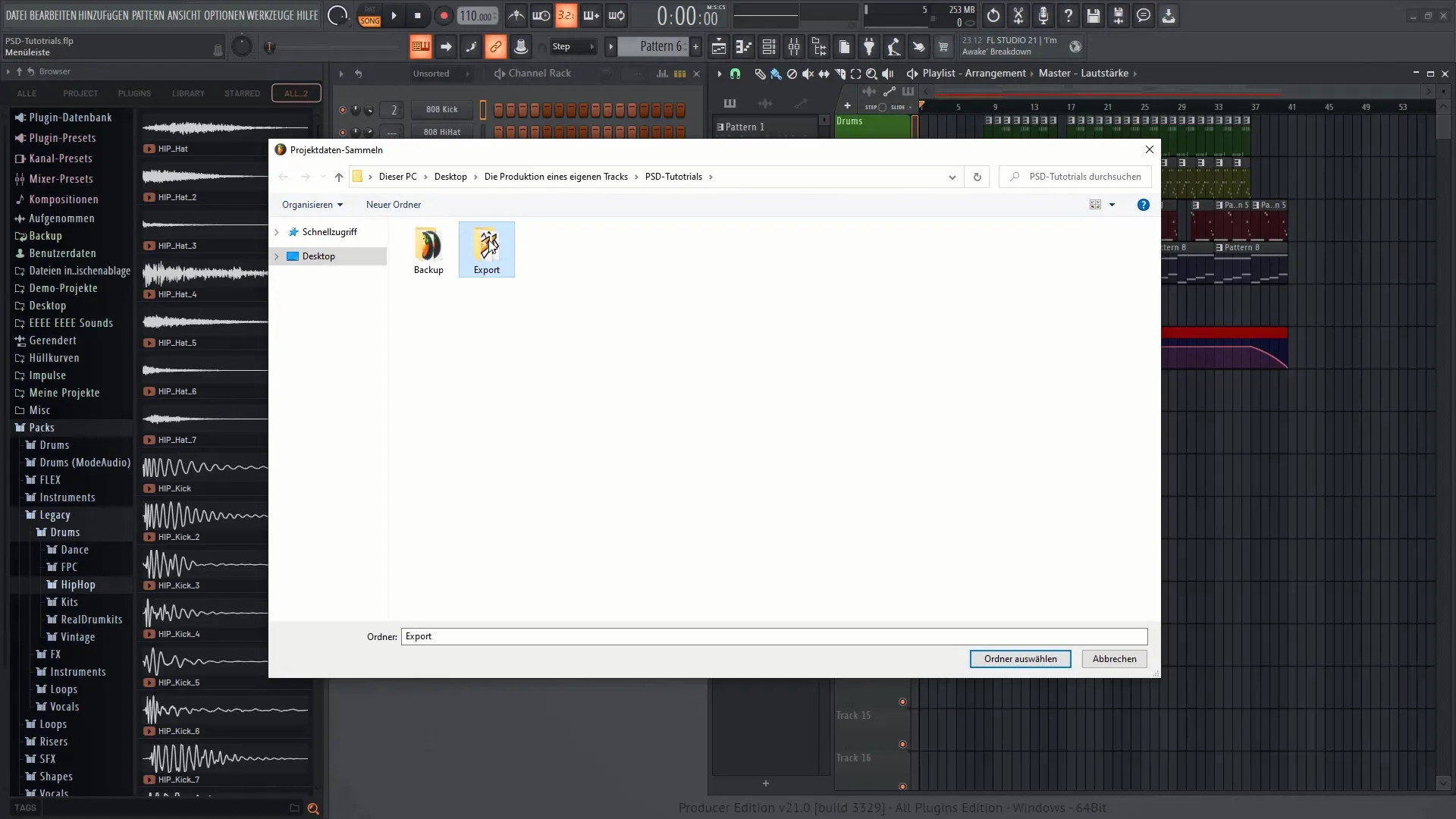
Kun olet tehnyt tämän, siirry uudelleen "File" -kohtaan ja valitse "Save as" uudelleen varmistaaksesi, että olet tallentanut kaikki projektisi muutokset. Varmista, että kaikki tiedostot päätyvät samaan kansioon, jotta voit pitää yleiskuvan.
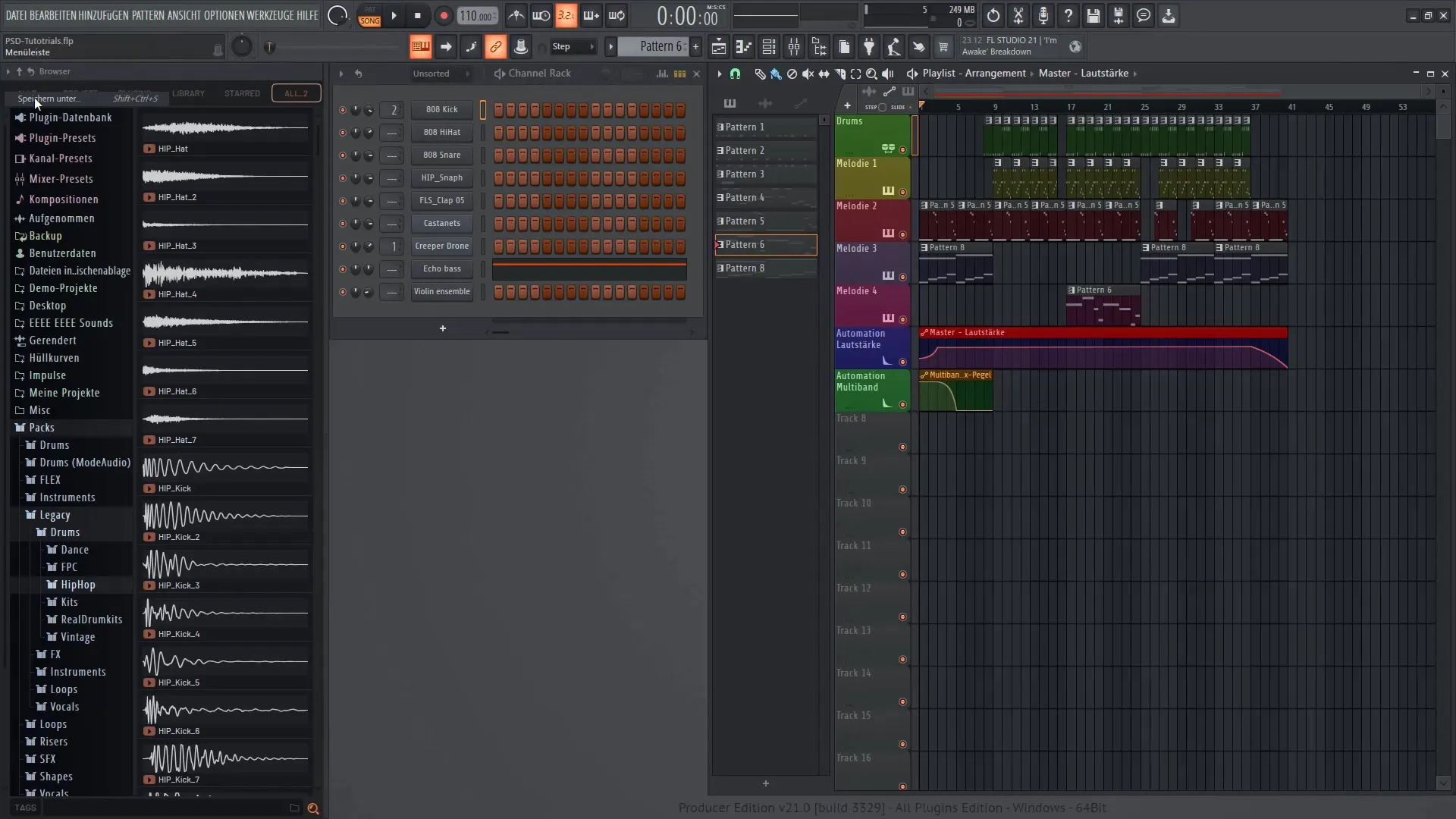
Nyt voit aloittaa vientiprosessin. Tee tämä valitsemalla uudelleen "File" ja valitse "Export" ja sitten "MP3 file". Tässä voit tallentaa kappaleesi MP3-muodossa. Kun teet tämän, näet renderöintivalikon.
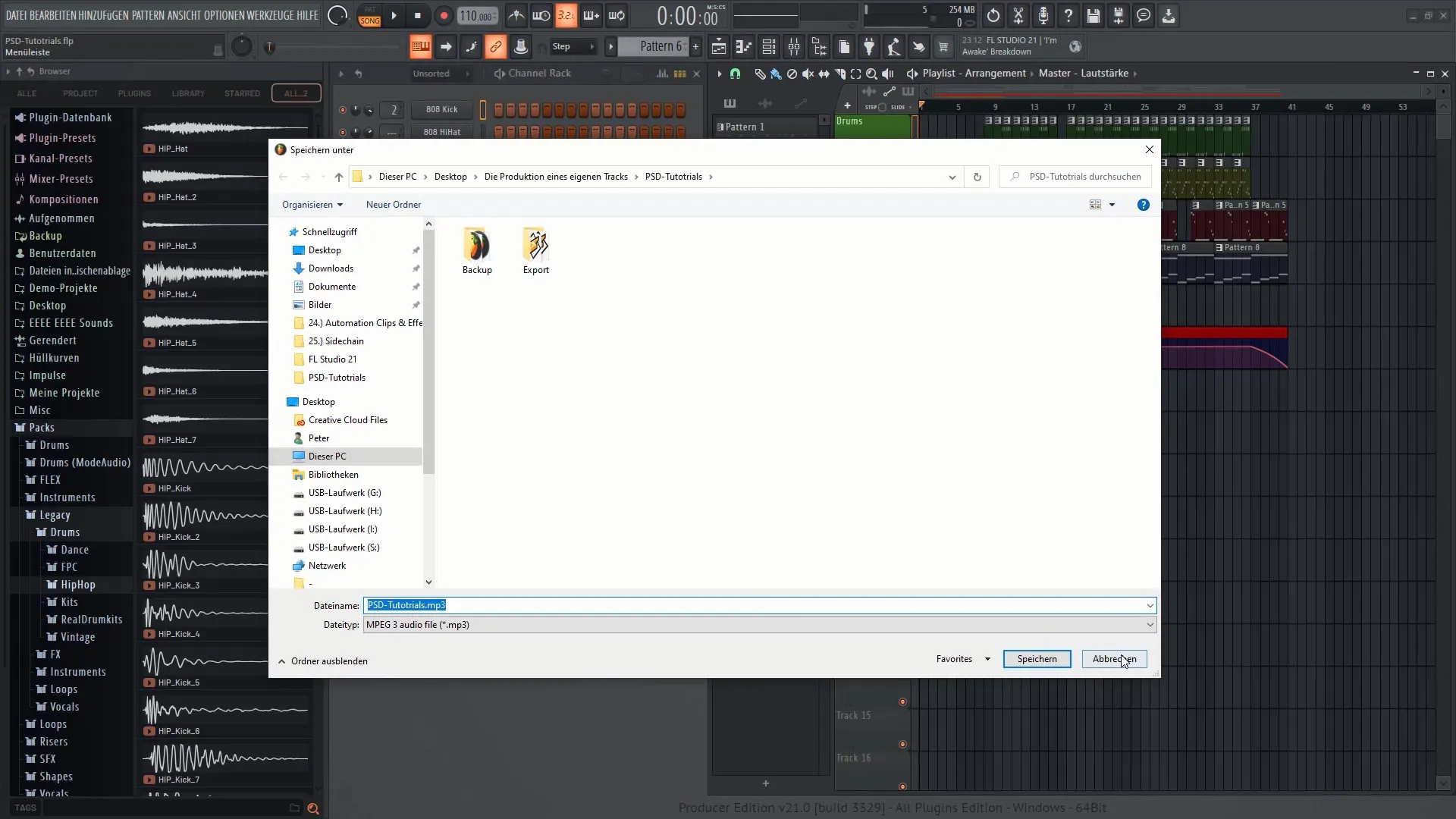
Tässä valikossa voit valita, haluatko renderöidä koko kappaleen vai vain tietyt kuviot. Useimmissa tapauksissa haluat viedä koko kappaleen. Varmista myös, että kappaleen loppu otetaan huomioon renderöinnissä. Voit tehdä tämän säätämällä lopetusajan vastaavasti.
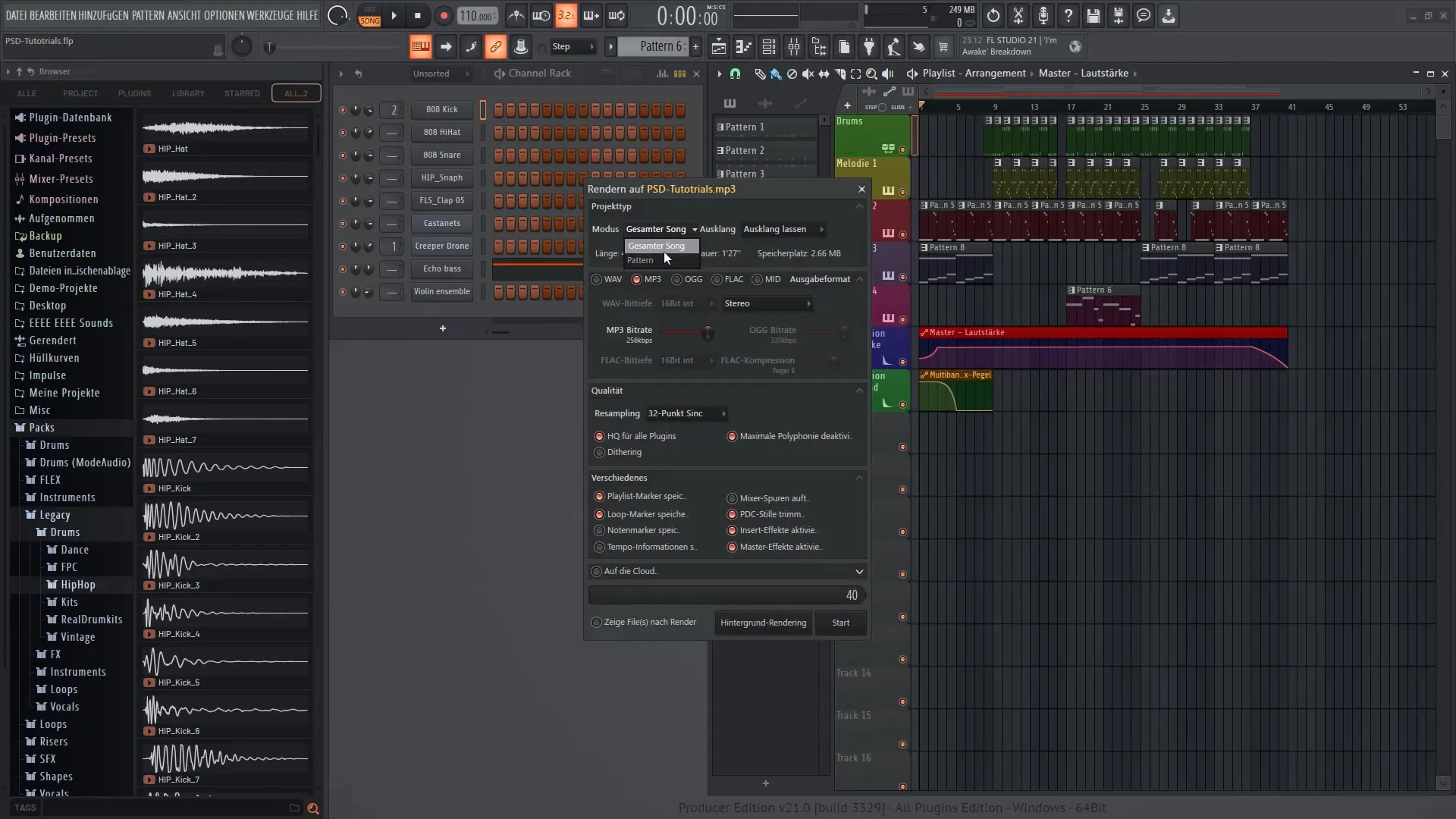
Varmista, että valitset kaikki halutut tulostusmuodot. FL Studio antaa sinulle mahdollisuuden viedä samanaikaisesti sekä WAV- että OGG-tiedostoja, mikä voi olla erittäin hyödyllistä.
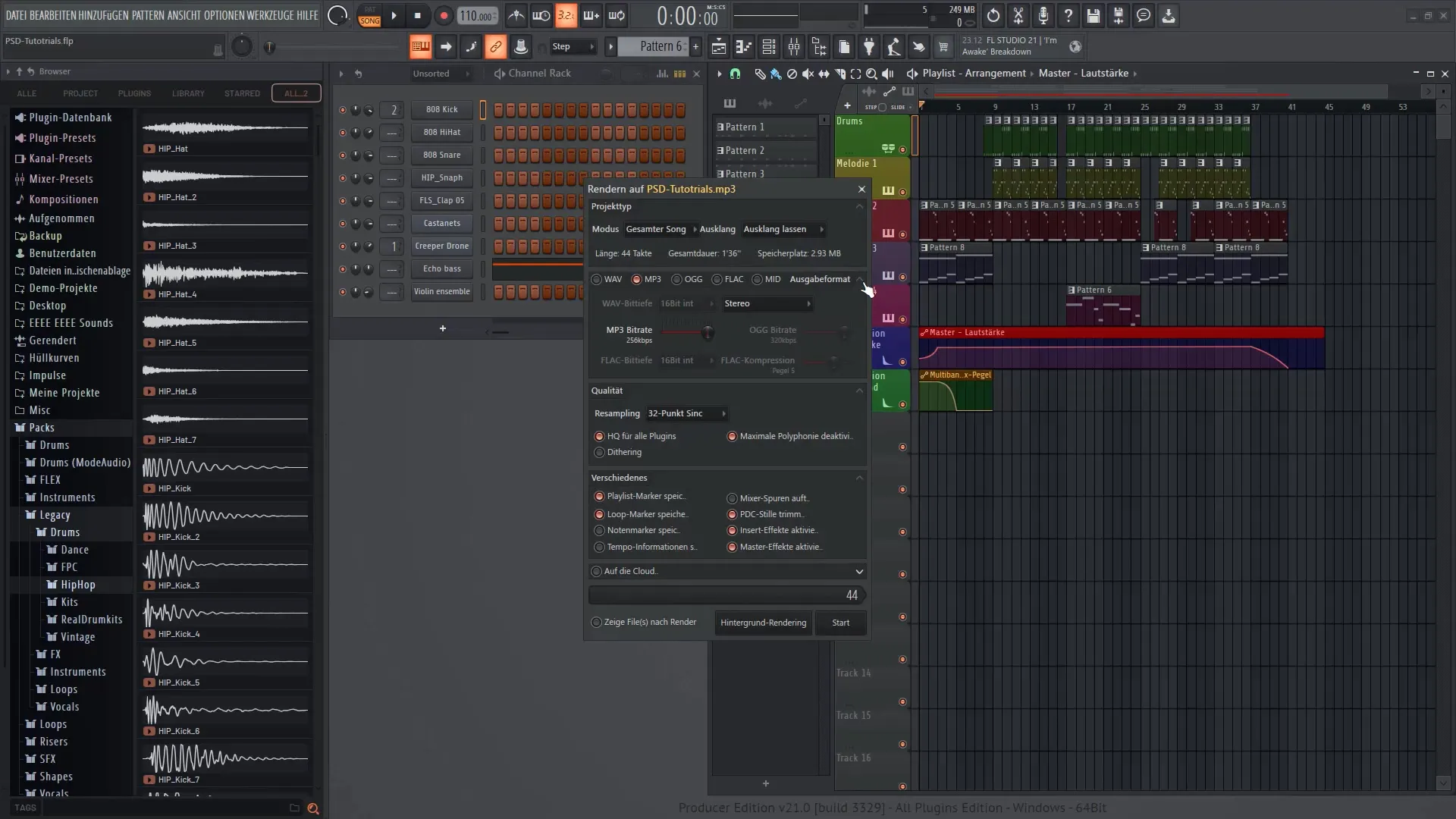
Varmista, että säädät MP3-tiedoston bittinopeutta, sillä se vaikuttaa viedyn tiedoston laatuun. Suositus on 224-256 kbps, jotta saavutetaan hyvä tasapaino tiedoston koon ja äänenlaadun välillä.
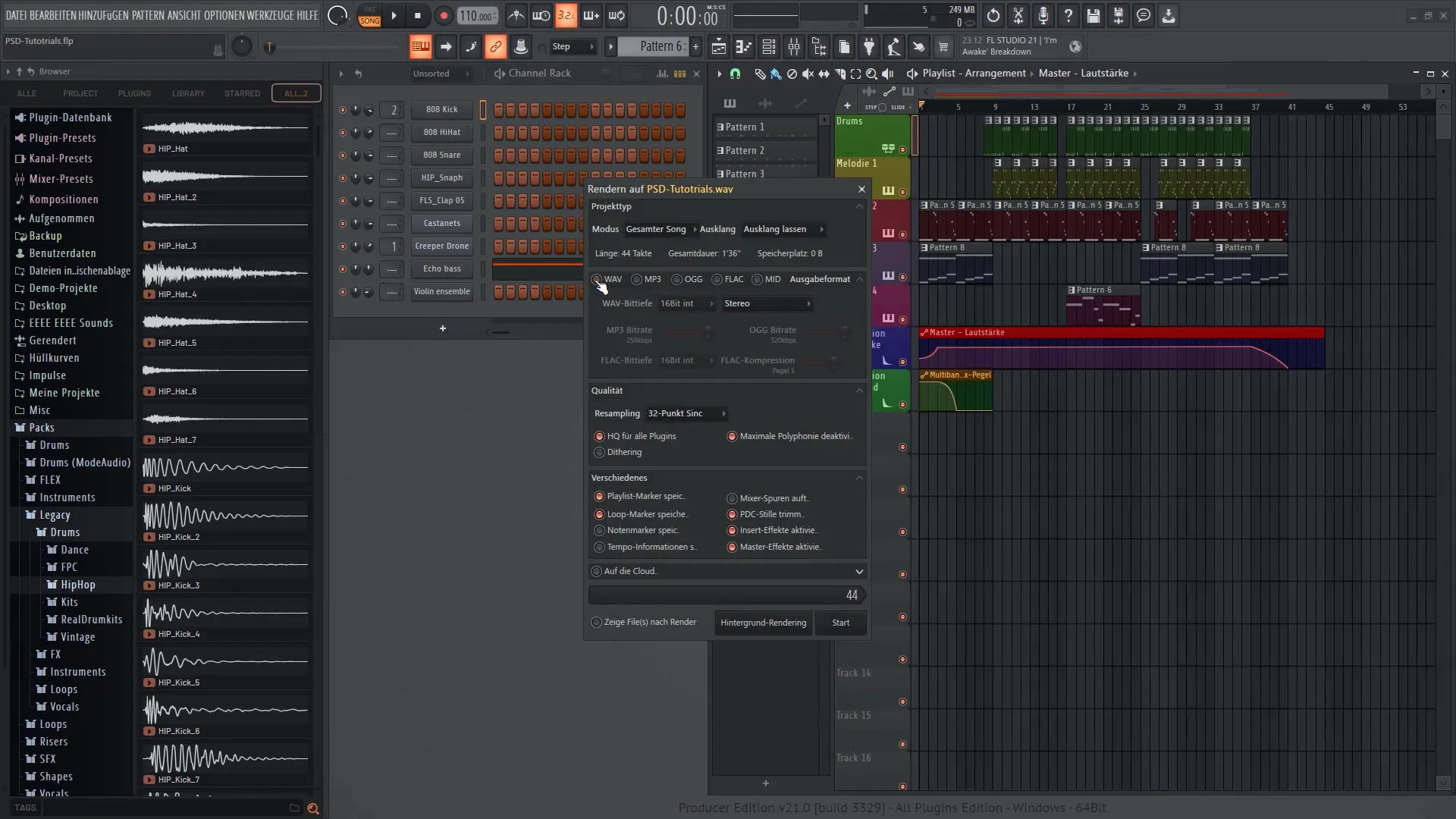
Kun olet tehnyt kaikki asetukset, voit aloittaa viennin. Renderöinnin aikana FL Studio näyttää, kuinka paljon aikaa vielä tarvitaan. Tämä kestää yleensä vain muutaman sekunnin.
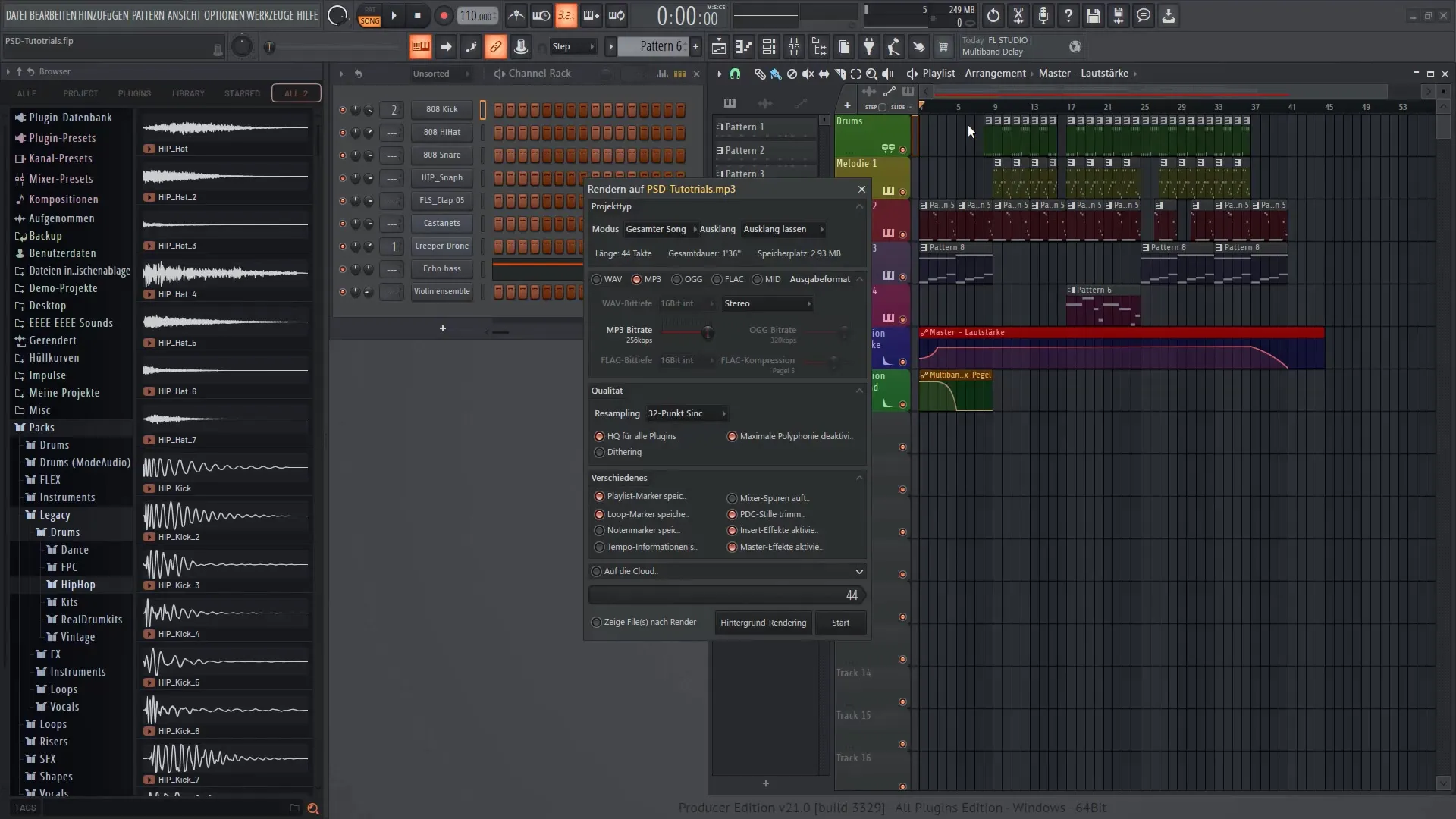
Kun vienti on valmis, löydät tiedostosi valitsemastasi kansiosta. Sieltä voit helposti toistaa kappaleesi tai jopa tuoda ne takaisin FL Studioon.
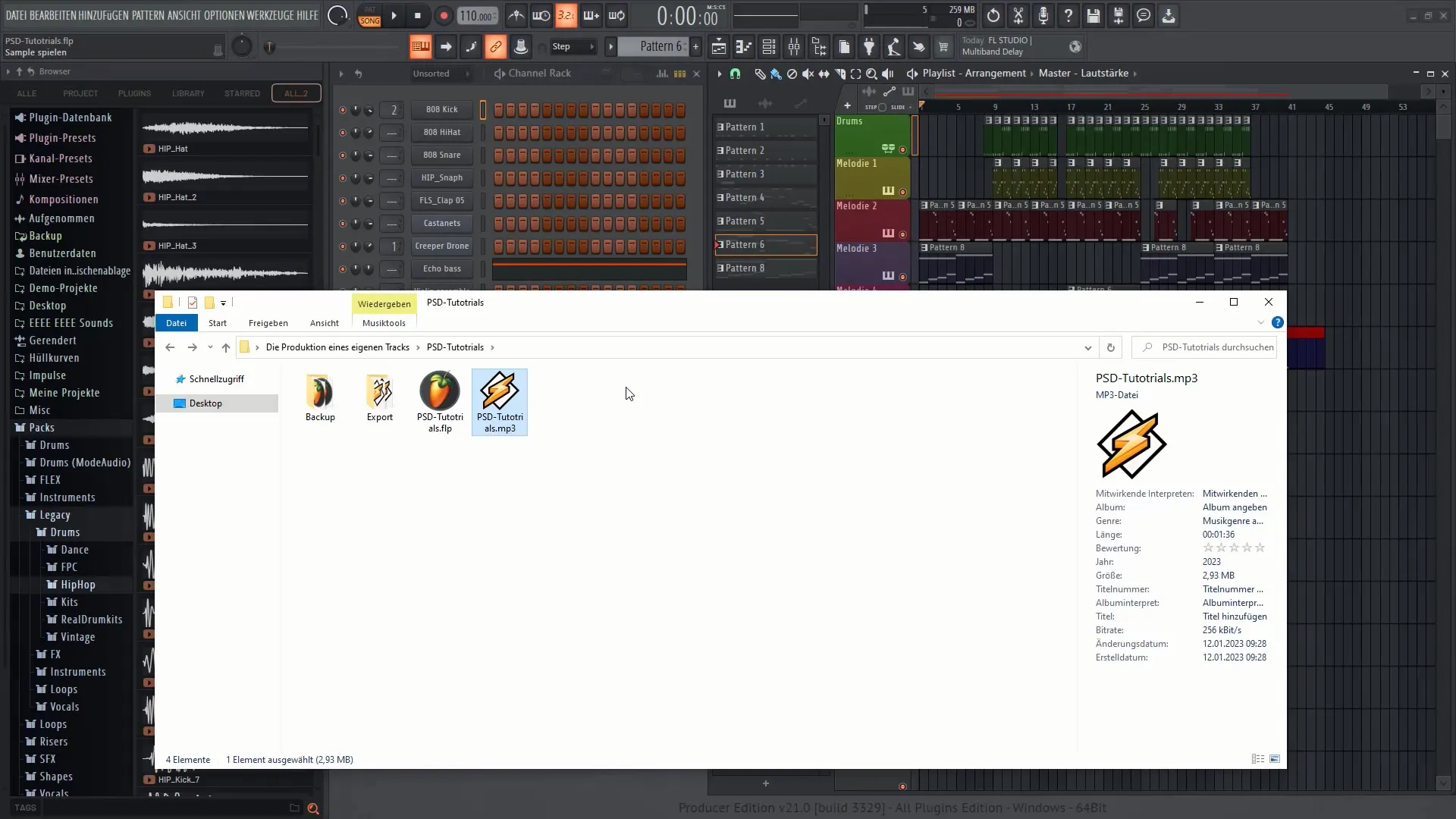
Lopuksi tärkeä huomautus: On hyvä idea varmuuskopioida kaikki projektissa olevat instrumentit. Näin voit varmistaa, että voit käyttää niitä tulevissa projekteissa.
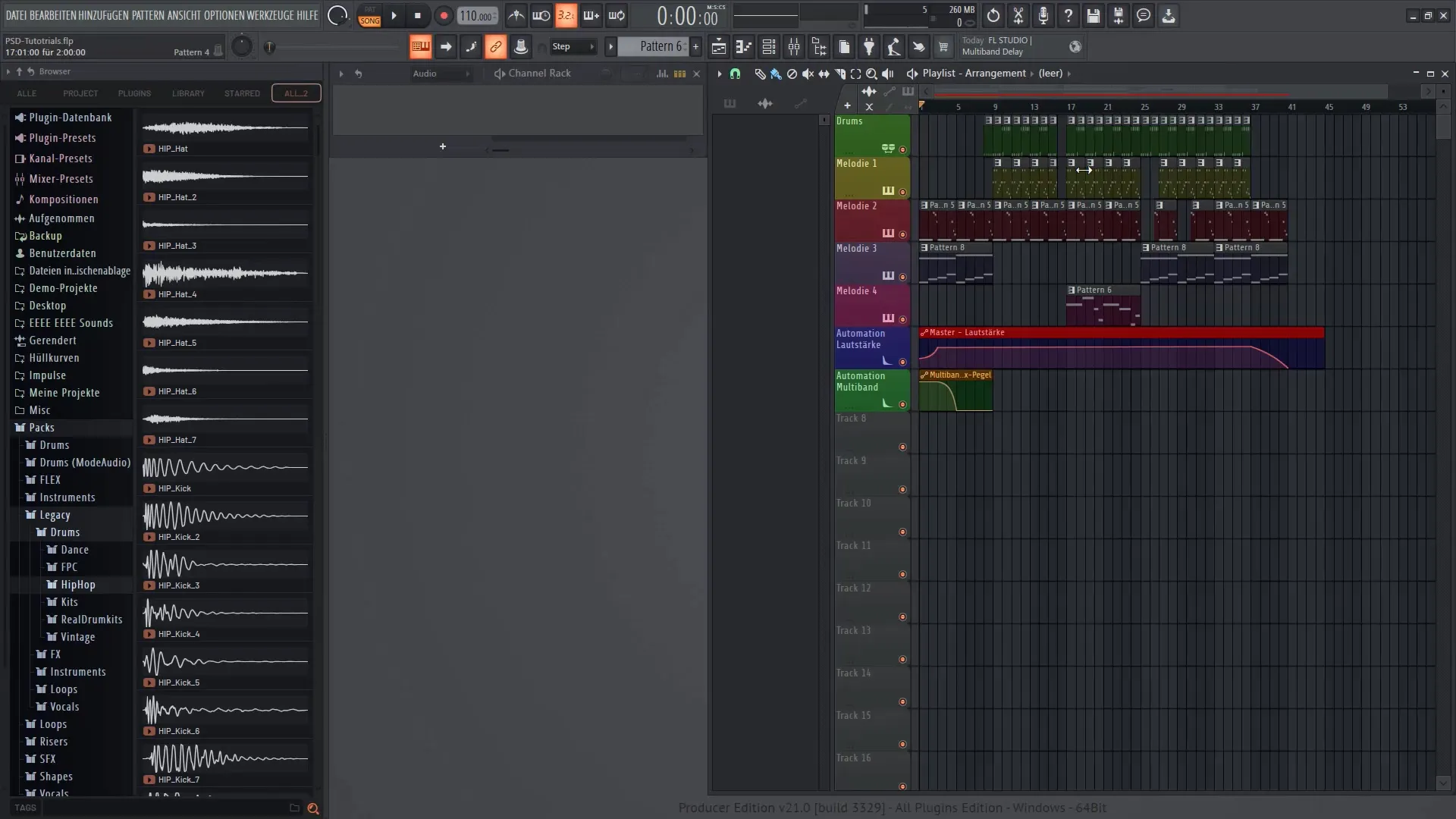
Toivottavasti tämä opas auttoi sinua viemään kappaleesi onnistuneesti FL Studio 21:een ja jäsentämään sen oikein. Onnea biittituotannollesi!
Yhteenveto
Tässä oppaassa olet oppinut, miten voit turvallisesti viedä ja jäsentää projektisi FL Studio 21:ssä. Varmista, että luot aina varmuuskopioita ja pidät tiedostorakenteesi yleiskuvan, jotta työskentely ohjelmistossa sujuu ongelmitta.
Usein kysytyt kysymykset
Miten voin viedä projektini FL Studio 21:ssä? Voit viedä projektisi kohdasta "Tiedosto" → "Vie" ja valita sitten haluamasi formaatin.
Mitä formaatteja voin valita vientiä varten?Voit viedä projektisi esimerkiksi WAV-, MP3- tai OGG-muodoissa.
Miten voin luoda varmuuskopion projektistani? Voit luoda varmuuskopion projektitiedostoista valitsemalla "File" (Tiedosto) ja "Save as" (Tallenna nimellä).
Mitä minun pitäisi ottaa huomioon viennin bittinopeuden suhteen? Suositeltava bittinopeus on 224-256 kbps, jotta saavutetaan hyvä ääni kohtuullisella tiedostokoolla.
Voinko käyttää vietyjä tiedostoja uudelleen FL Studiossa?Kyllä, voit tuoda viedyn tiedoston takaisin FL Studioon ja toistaa sen milloin tahansa.

